Jira
Über die ONLYOFFICE- und Jira-Integration
ONLYOFFICE bietet einen offiziellen Konnektor zur Integration von ONLYOFFICE Docs mit Jira Software, um an Office-Dokumenten zusammenzuarbeiten, die an Ihre Jira-Probleme angehängt sind. Sie können ihn vom offiziellen Atlassian Marketplace oder GitHub herunterladen. Die Anwendung wird unter der Apache-Lizenz vertrieben.
Haupteigenschaften
- Erstellen neuer Dokumente, Tabellenkalkulationen, Präsentationen und Formulare.
- Anzeigen und Bearbeiten von Textdokumenten, Tabellenkalkulationen, Präsentationen und Formularen mit der Option Edit in ONLYOFFICE (In ONLYOFFICE bearbeiten).
- Gemeinsame Bearbeitung von Dokumenten in Echtzeit: zwei Bearbeitungs-Modi (Schnell und Formal). Verfolgen Sie Änderungen und verwenden Sie Kommentare und den integrierten Chat.
- JWT-Unterstützung, um Ihren Datenverkehr zu sichern, sodass niemand außer den Benutzern mit den entsprechenden Zugriffsberechtigungen auf Ihre Dokumente zugreifen kann.
Unterstützte Formate
- Erstellen, Bearbeiten und Anzeigen: DOCX, PPTX, XLSX
- Ausfüllen von Formularen: OFORM
- Nur Anzeigen: DOC, DOCM, DOC, DOTX, DOTM, ODT, FODT, OTT, RTF, TXT, HTML, HTM, MHT, PDF, DJVU, FB2, EPUB, XPS, XLS, XLSM, XLTZ , XLTX, XLTM, ODS, FODS, OTS, CSV, PPS, PPSX, PPSM, PPT, PPTM, POT, POTX, POTM, ODP, FODP, OTP
Verbinden von ONLYOFFICE Docs mit Jira
Anforderungen
-
ONLYOFFICE Document Server V. 6.4.0 (die Server- oder Cloud-Lösung) oder höher
Sie benötigen eine Instanz von ONLYOFFICE Docs, die sowohl von Jira als auch von beliebigen End-Clients auflösbar und verbindbar ist. Die Instanz muss direkt an Jira POSTen können.
Bitte besuchen Sie die offizielle Dokumentationsseite von ONLYOFFICE Docs, um mehr über die Installation von ONLYOFFICE Docs zu erfahren. -
Jira Software (Server oder Daten-Center) V. 9.0.0 - 9.9.*
Bitte lesen Sie die offizielle Atlassian-Dokumentation, um mehr über die Installation von Jira Software zu erfahren.
- ONLYOFFICE-Konnektor v2.1.0 und höher für Jira
ONLYOFFICE-Konnektor für Jira installieren
Sie können den Konnektor vom offiziellen Atlassian Marketplace herunterladen oder aus den auf GitHub verfügbaren Quellcodes kompilieren.
Konnektor vom Atlassian Marketplace hinzufügen
- Melden Sie sich als Administrator bei Ihrer Jira Software-Instanz an.
-
Klicken Sie oben rechts auf das Symbol
 Administration in der oberen rechten Ecke und wählen Sie die Option Manage apps (Apps verwalten) aus dem Menü.
Administration in der oberen rechten Ecke und wählen Sie die Option Manage apps (Apps verwalten) aus dem Menü.
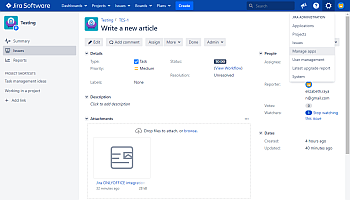
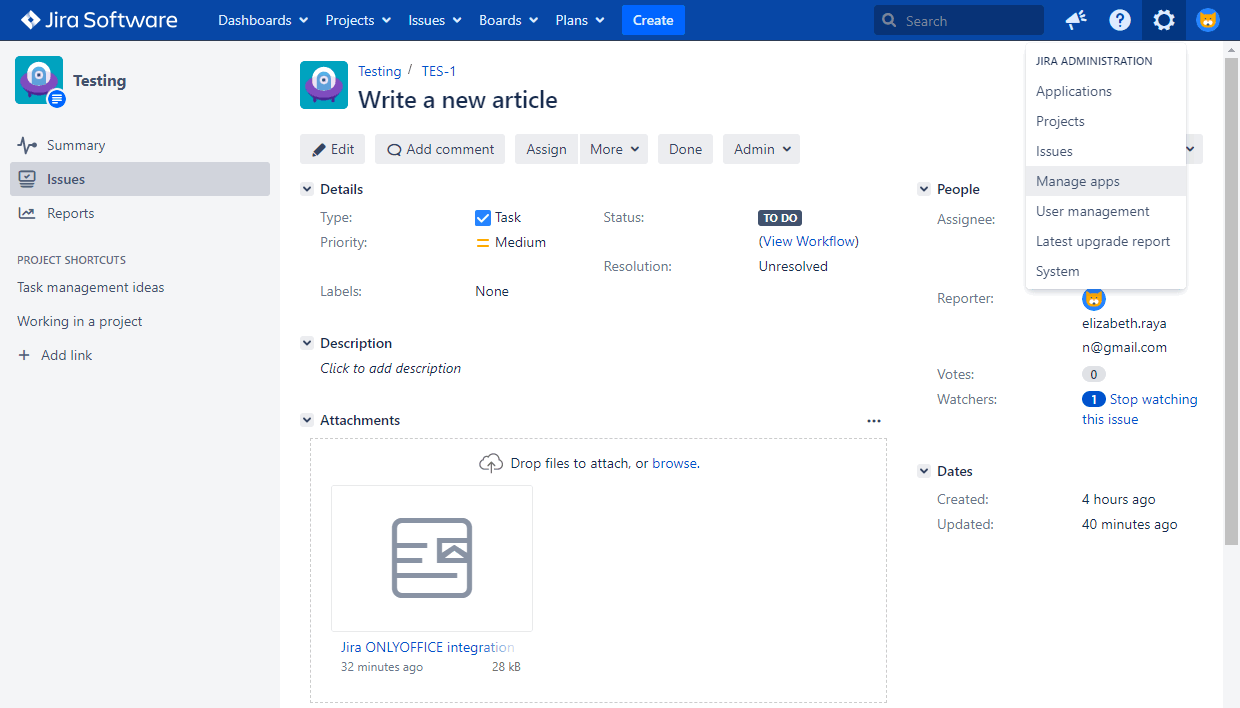
- Der Abschnitt Find new apps (Neue Apps finden) wird geöffnet. Klicken Sie auf das Feld Search the Marketplace (Marktplatz durchsuchen) und finden Sie die Jira ONLYOFFICE integration app.
- Klicken Sie auf die Schaltfläche Install (Installieren), um die Anwendung herunterzuladen und zu installieren.
Hinzufügen des aus dem Quellcode kompilierten Konnektors
Um den ONLYOFFICE-Konnektor für Jira kompilieren zu können, müssen Sie zunächst folgende Voraussetzungen installieren:
Um den ONLYOFFICE-Konnektor für Jira zu kompilieren, gehen Sie folgendermaßen vor:
-
Klonen Sie das onlyoffice-jira Repository.
git clone https://github.com/ONLYOFFICE/onlyoffice-jira.git -
Öffnen Sie das Verzeichnis
onlyoffice-jira.cd onlyoffice-jira -
Führen Sie den folgenden Befehl aus:
atlas-packageWarten Sie, während der Konnektor kompiliert wird. Danach befindet sich der Konnektor im Ordner
target.
Sie können den kompilierten Konnektor auf Ihrer Seite Jira Software Administration -> Manage Apps (Apps verwalten) hochladen.
- Melden Sie sich als Administrator bei Ihrer Jira Software-Instanz an.
- Klicken Sie oben rechts auf das Symbol
 Administration in der oberen rechten Ecke und wählen Sie die Option Manage apps (Apps verwalten) aus dem Menü.
Administration in der oberen rechten Ecke und wählen Sie die Option Manage apps (Apps verwalten) aus dem Menü. - Wählen Sie links auf der Seite den Abschnitt Manage apps (Apps verwalten) aus.
- Klicken Sie auf den Link Upload app (App hochladen).
-
Klicken Sie auf die Schaltfläche Choose File (Datei auswählen), suchen Sie nach der kompilierten Datei
target/onlyoffice-jira-app.jarund klicken Sie auf Upload (Hochladen). Warten Sie, während die Anwendung installiert wird.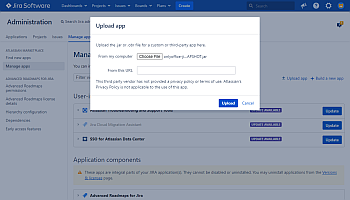

Konfigurieren des ONLYOFFICE-Konnektors für Jira
Klicken Sie auf die Schaltfläche Configure (Konfigurieren) unter der installierten Jira ONLYOFFICE integration app auf der Seite Manage apps (Apps verwalten) oder finden Sie die App im Abschnitt OTHER (ANDERE) der Seite Manage apps (Apps verwalten).
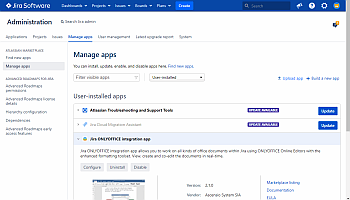
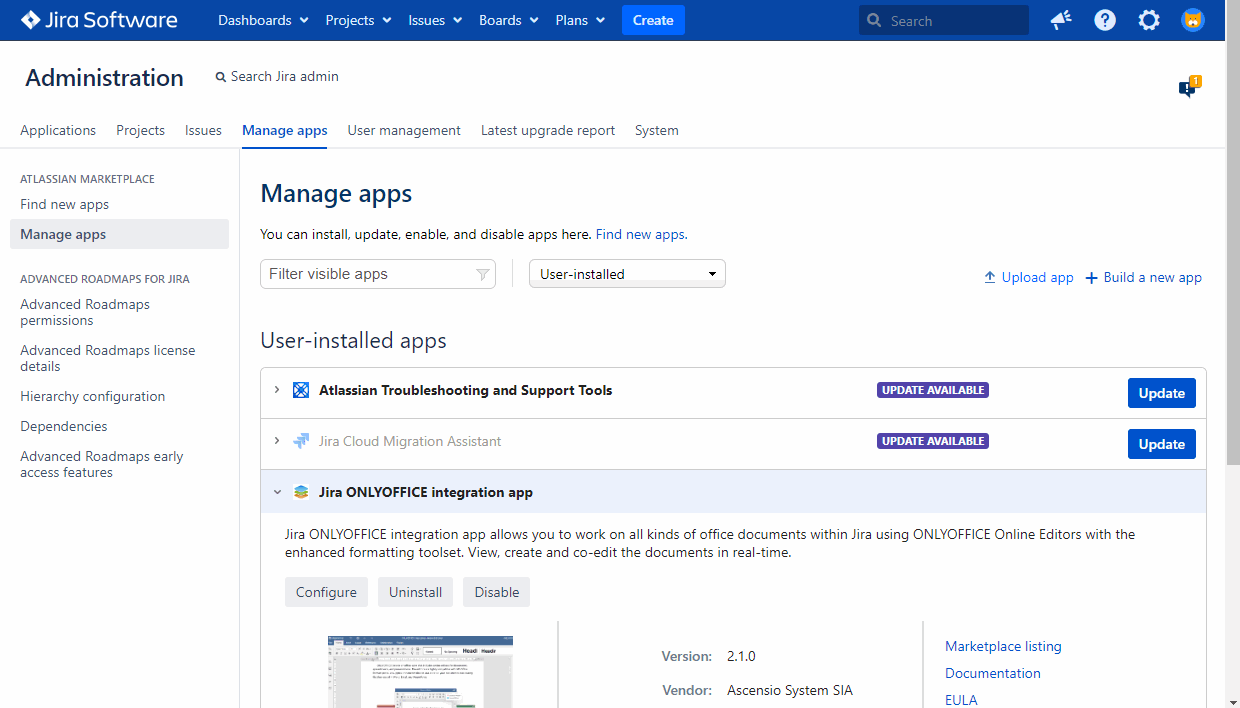
Geben Sie im Adressfeld Document Editing Service address (Document Editing Service-Adresse) die IP-Adresse oder den Hostnamen des Servers an, auf dem ONLYOFFICE Docs installiert ist.
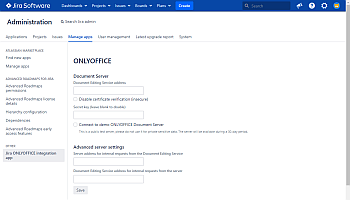

Disable certificate verification (insecure) (Zertifikatsüberprüfung deaktivieren (unsicher)) - aktivieren Sie dieses Kontrollkästchen, um die Zertifikatsüberprüfung zu deaktivieren und Jira zu erlauben, eine Verbindung mit ONLYOFFICE Docs herzustellen, wenn Sie ein selbstsigniertes Zertifikat für Ihre ONLYOFFICE Docs verwenden (andernfalls validiert Jira ein selbstsigniertes Zertifikat nicht und lässt keine Verbindung zu/von ONLYOFFICE Docs zu). Dies ist eine unsichere Lösung und wir empfehlen Ihnen dringend, das Zertifikat durch das von einer Zertifizierungsstelle ausgestellte Zertifikat zu ersetzen.
Geben Sie einen Secret key (geheimen Schlüssel) an – das Geheimnis zur Validierung des JSON-Web-Tokens bei der Anfrage an ONLYOFFICE Docs.
Der Abschnitt Advanced server settings (Erweiterte Servereinstellungen) kann verwendet werden, wenn Ihre Netzwerkkonfiguration keine Anfragen zwischen der installierten Jira Software und ONLYOFFICE Docs über die öffentlichen Adressen zulässt. Geben Sie in diesem Fall Adressen für interne Anfragen in die entsprechenden Felder ein:
- Jira Software Serveradresse für interne Anfragen von ONLYOFFICE Docs.
- ONLYOFFICE Docs-Adresse für interne Anfragen vom Jira Software-Server.
Klicken Sie auf Save (Speichern), um die Einstellungen zu speichern.
Aktivieren von JWT für die ONLYOFFICE- und Jira-Integration
Um Dokumente vor unbefugtem Zugriff zu schützen, verwenden ONLYOFFICE-Editoren das JSON Web Token (JWT). Das Token wird in der Konfiguration hinzugefügt, wenn der Dokumenteneditor initialisiert wird und während des Austauschs von Befehlen zwischen internen ONLYOFFICE Docs-Diensten. Der geheime Schlüssel wird verwendet, um das JSON-Web-Token zu signieren und das Token auf Anfrage an ONLYOFFICE Docs zu validieren.
Um Ihre Dokumente zu schützen, müssen Sie die Token-Validierung aktivieren und Ihren eigenen geheimen Schlüssel in der ONLYOFFICE Docs-Konfigurationsdatei angeben und dann denselben geheimen Schlüssel in den Konnektor-Einstellungen angeben.
Schritt 1: ONLYOFFICE Docs konfigurieren
-
Öffnen Sie die Datei local.json mit einem beliebigen verfügbaren Texteditor.
- Für Linux -
/etc/onlyoffice/documentserver/local.json - Für Windows -
%ProgramFiles%\ONLYOFFICE\DocumentServer\config\local.json -
Für Docker – öffnen Sie den ONLYOFFICE Docs-Container mit dem Befehl
docker exec -it <containerID> bashund öffnen Sie/etc/onlyoffice/documentserver/local.jsonSie können auch den folgenden Befehl verwenden, um den geheimen Standardschlüssel zu finden, ohne local.json zu öffnen:
sudo docker exec <containerID> /var/www/onlyoffice/documentserver/npm/json -f /etc/onlyoffice/documentserver/local.json 'services.CoAuthoring.secret.session.string'
Die Datei local.json sollte so aussehen:
{"services": {"CoAuthoring": {"token": {"enable": {"request": {"inbox": true,"outbox": true},"browser": true}},"secret": {"inbox": {"string": "yoursecret"},"outbox": {"string": "yoursecret"},"session": {"string": "yoursecret"}}}}} - Für Linux -
-
Der
true-Wert wird in drei Abschnitten angegeben. Dies bedeutet, dass die Token-Validierung aktiviert ist.services.CoAuthoring.token.enable.browserservices.CoAuthoring.token.enable.request.inboxservices.CoAuthoring.token.enable.request.outbox
-
Der automatisch generierte geheime Schlüssel wird in drei Abschnitten angegeben. Sie können den standardmäßigen Geheimwert durch Ihren eigenen Geheimschlüssel ersetzen. Der geheime Schlüssel muss in drei Abschnitten gleich sein.
services.CoAuthoring.secret.inbox.stringservices.CoAuthoring.secret.outbox.stringservices.CoAuthoring.secret.session.string
-
Wenn Sie Änderungen vornehmen, speichern Sie diese und starten Sie die Dienste neu, damit die Konfigurationsänderungen aktualisiert werden.
supervisorctl restart all
Schritt 2: Denselben geheimen Schlüssel in den Konnektor-Einstellungen angeben
Geben Sie in den Konnektor-Einstellungen dasselbe Geheimnis im Feld Geheimer Schlüssel an und speichern Sie die Einstellungen.
Verbindung mit ONLYOFFICE Docs-Demo herstellen
Ab ONLYOFFICE Konnektor-Version 2.0.0 können Sie die ONLYOFFICE-Online-Editoren in Jira ausprobieren, ohne ONLYOFFICE Docs installieren zu müssen.
Um die Verbindung zu aktivieren, klicken Sie auf das Kontrollkästchen Connect to demo ONLYOFFICE Docs server (Mit dem Demo-Server von ONLYOFFICE Docs verbinden) und dann auf die Schaltfläche Save (Speichern).
Erste Schritte für ONLYOFFICE Docs in Jira
Dateien anzeigen und bearbeiten
Sie können die ONLYOFFICE-Editoren aus jedem Abschnitt Attachments (Anhänge) einer Ausgabe öffnen. Diese Option ist für Probleme aus jedem Modul verfügbar, in dem ein Problem geöffnet werden kann, z. B. Probleme-Liste, Backlog, Probleme usw.
Auf der Problemseite kann mit der Option More (Mehr) -> Attach files (Dateien anhängen) ein neuer Anhang hinzugefügt werden. Weitere Informationen finden Sie in der offiziellen Dokumentation.
Um ein Textdokument, eine Tabelle, eine Präsentation oder ein Formular zu öffnen, bewegen Sie den Mauszeiger über die gewünschte Datei und klicken Sie auf das Symbol ![]() Edit in ONLYOFFICE (In ONLYOFFICE bearbeiten).
Edit in ONLYOFFICE (In ONLYOFFICE bearbeiten).
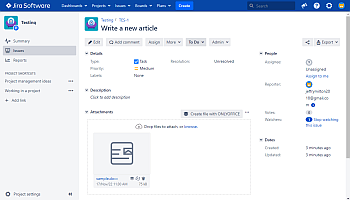
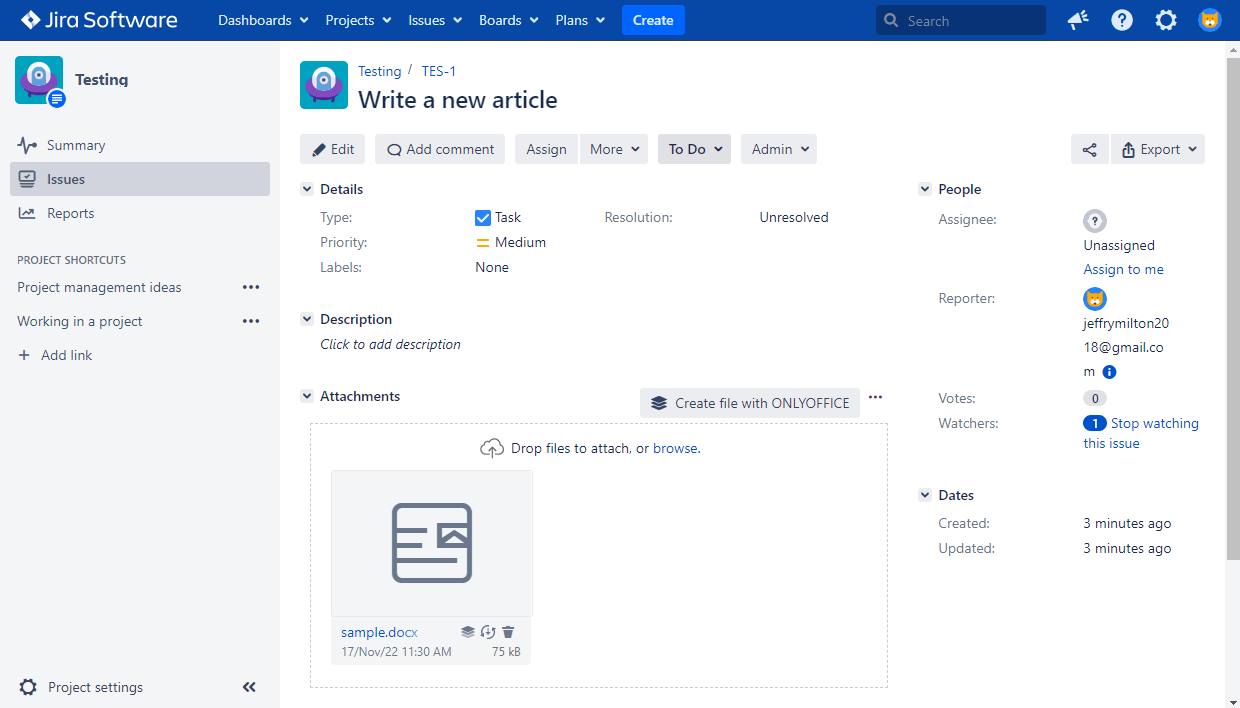
Die Datei wird in einem neuen Browser-Tab im entsprechenden ONLYOFFICE-Editor geöffnet.
Um eine neue Datei mit den ONLYOFFICE-Editoren zu erstellen:
- Klicken Sie im Block Attachments (Anhänge) eines Problems auf die Option Create file with ONLYOFFICE (Datei mit ONLYOFFICE erstellen).
- Wählen Sie den benötigten Dateityp: Dokument, Tabelle, Präsentation oder Formularvorlage.
-
Geben Sie den Dateinamen ein und klicken Sie auf Create (Erstellen).
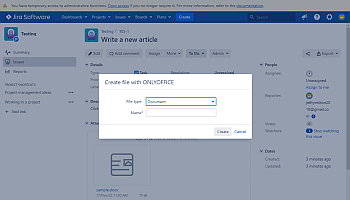

- Die Datei wird in einem neuen Browser-Tab im entsprechenden ONLYOFFICE-Editor geöffnet.
Zugriffsberechtigungen
Zugriffsberechtigungen für Dateien hängen von den Zugriffsrechten eines Benutzers auf das entsprechende Problem ab.
Bearbeiten von Dateien. Um Dateien bearbeiten zu können, muss ein Benutzer über Berechtigungen zum Erstellen von Anhängen (Create attachments) verfügen.
Anzeigen von Dateien. Die Dateivorschau in den ONLYOFFICE-Viewern ist für alle Benutzer verfügbar, die ein Problem anzeigen können, aber keine Berechtigungen zum Bearbeiten des Problems oder Berechtigungen zum Erstellen von Anhängen haben. Wenn das Dateiformat zum Bearbeiten nicht unterstützt wird, wird die Datei zum Anzeigen geöffnet.
Dokumente konvertieren
Um ein Dokument in das Office-Open-XML-Format zu konvertieren:
-
Bewegen Sie den Mauszeiger über die erforderliche Datei und klicken Sie auf das Symbol
 ONLYOFFICE conversion service (ONLYOFFICE-Konvertierungsdienst).
ONLYOFFICE conversion service (ONLYOFFICE-Konvertierungsdienst).
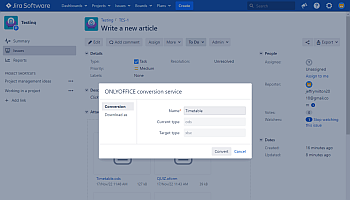
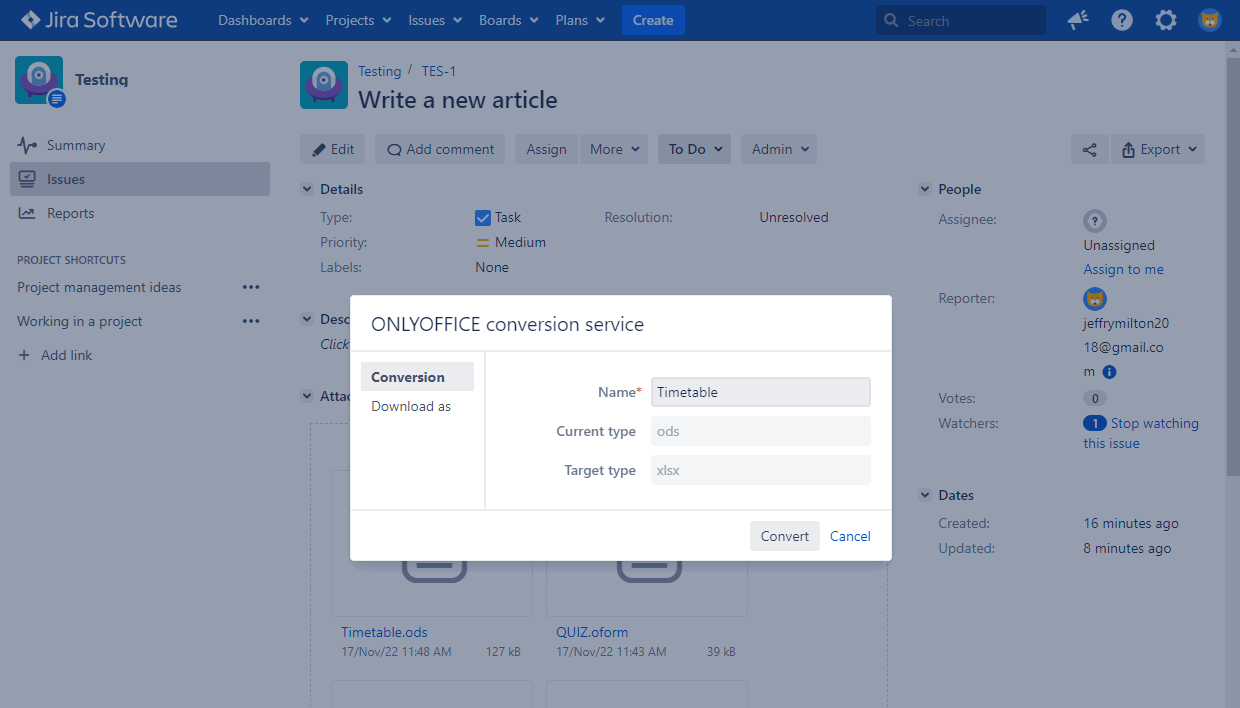
- Optional können Sie den Dateinamen ändern.
- Klicken Sie auf die Schaltfläche Konvertieren.
-
Die konvertierte Datei wird im Block Attachments (Anhänge) gespeichert.

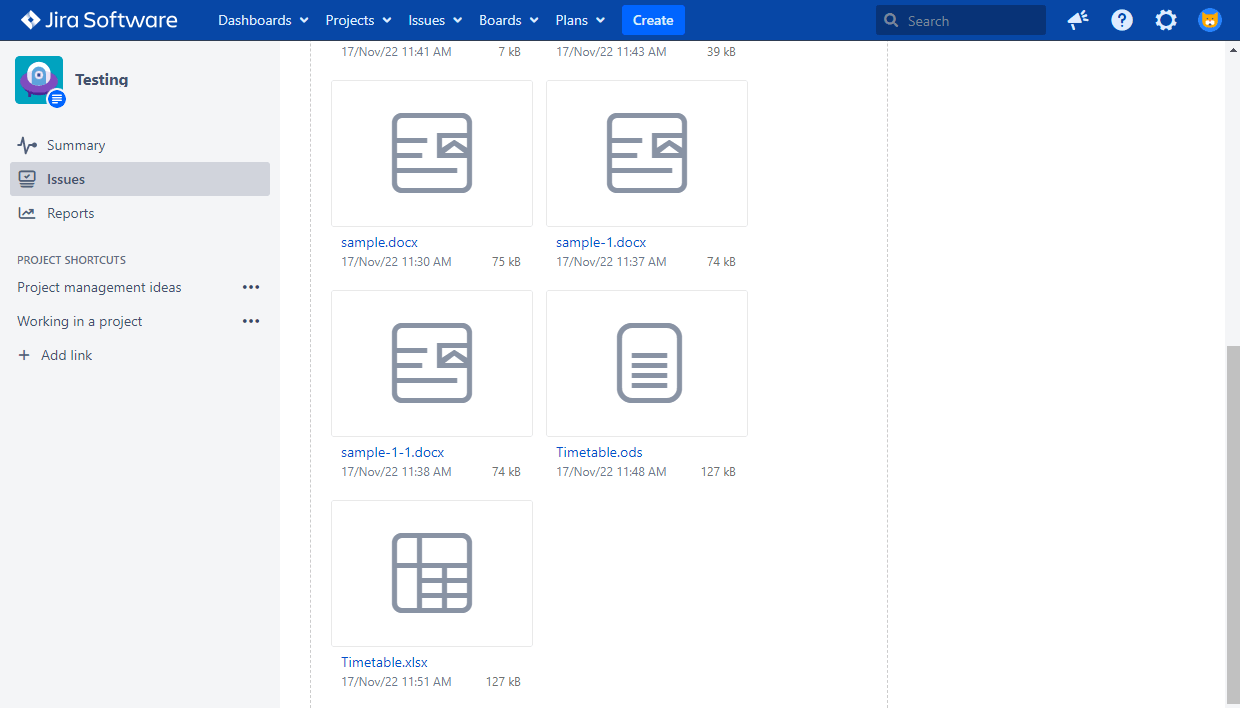
Änderungen speichern
Die an einer Datei vorgenommenen Änderungen werden in einer neuen Datei mit demselben Namen wie die Originaldatei gespeichert, wobei am Ende des Dateinamens ein Postfix hinzugefügt wird, z.B. Sample-1.docx.
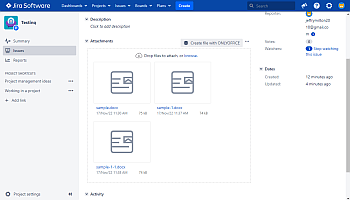
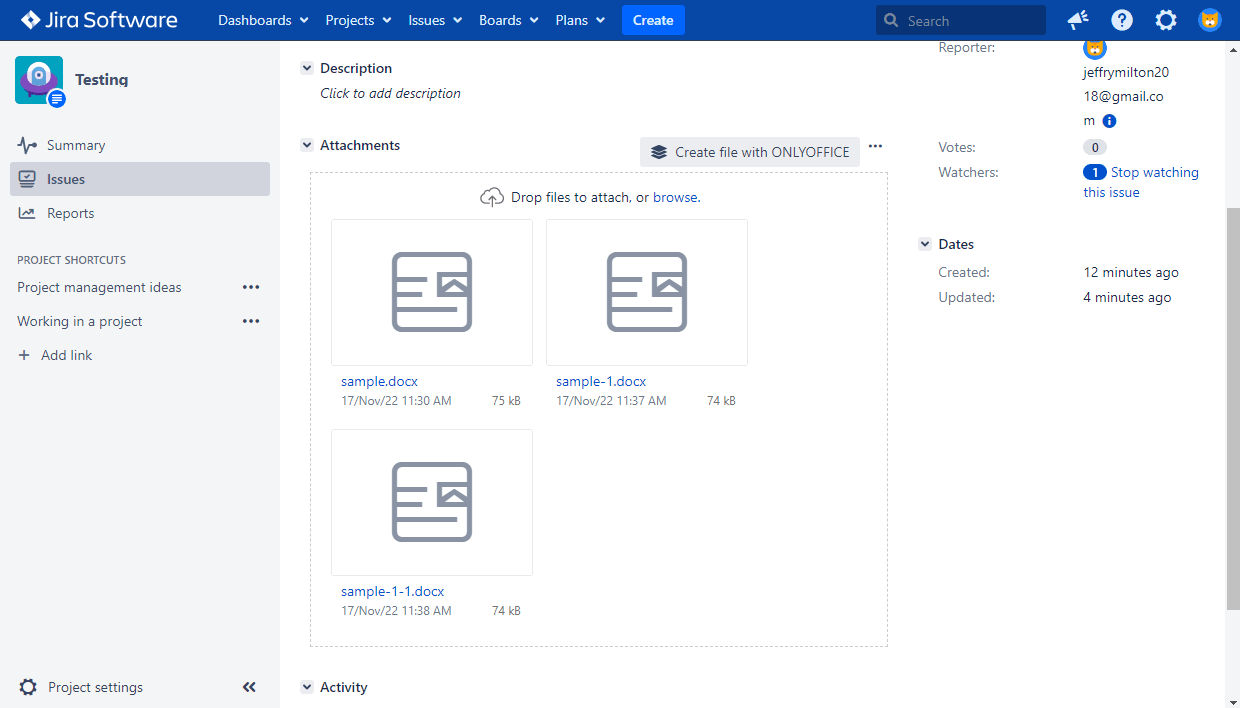
Die während der gemeinsamen Bearbeitung an einer Datei vorgenommenen Änderungen werden nur in der ersten Version der Datei gespeichert. Wird das Dokument von mehreren Benutzern gleichzeitig bearbeitet, werden die Änderungen nur in der ersten Datei angezeigt. Bis der letzte Benutzer den Editor schließt, wird dem Problem keine neue Version der Datei hinzugefügt.
Dateien herunterladen
Um ein Dokument in einem anderen Format herunterzuladen:
-
Bewegen Sie den Mauszeiger über die erforderliche Datei und klicken Sie auf das Symbol
 ONLYOFFICE conversion service (ONLYOFFICE-Konvertierungsdienst).
ONLYOFFICE conversion service (ONLYOFFICE-Konvertierungsdienst).
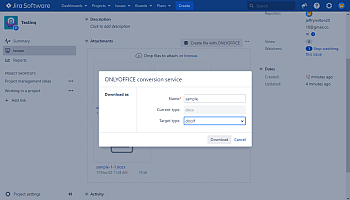
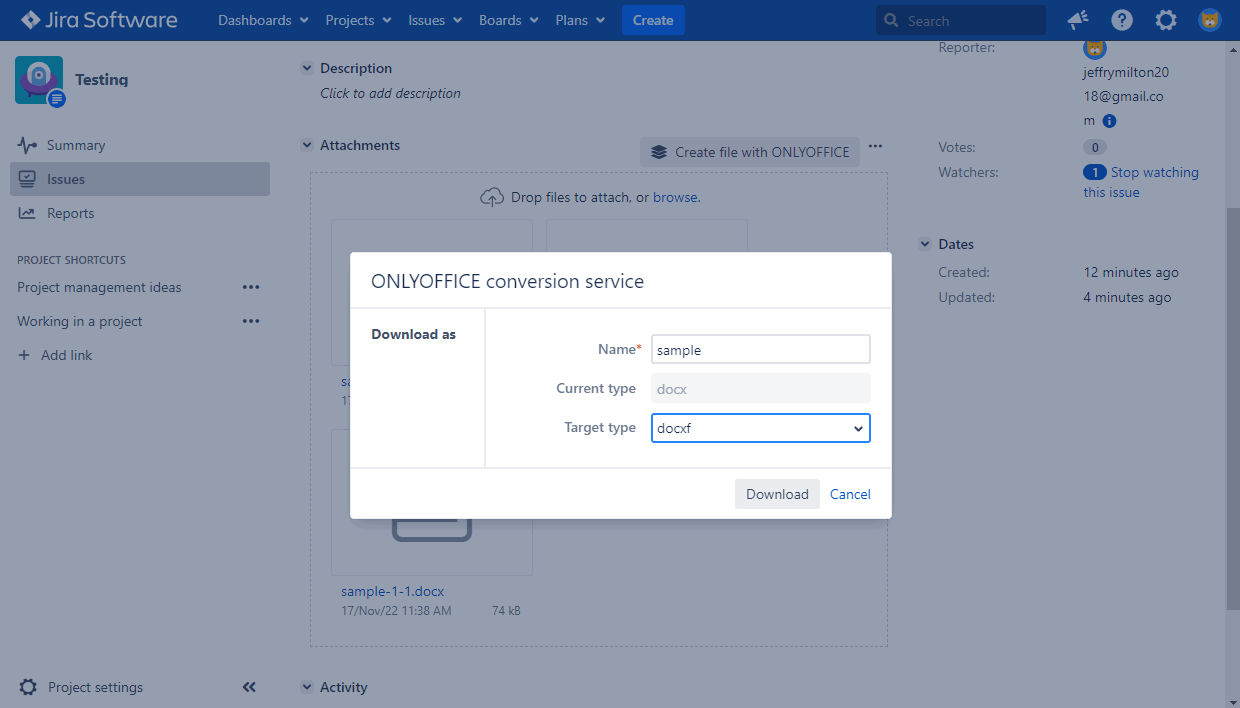
- Optional können Sie den Dateinamen ändern.
- Wählen Sie das erforderliche Format aus der Liste Target type (Zieltyp) aus.
- Klicken Sie auf die Schaltfläche Herunterladen.
- Die heruntergeladene Datei wird auf Ihrem Computer gespeichert.